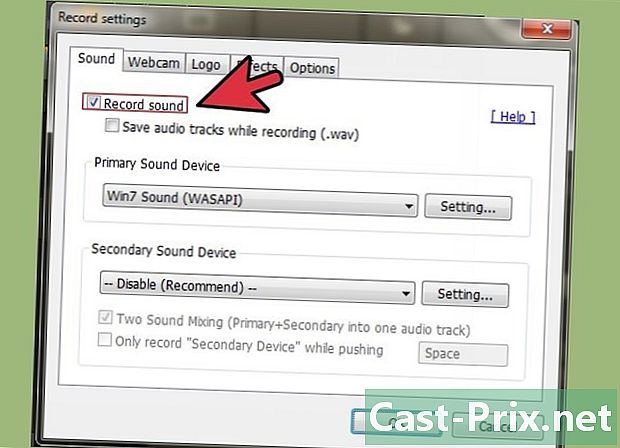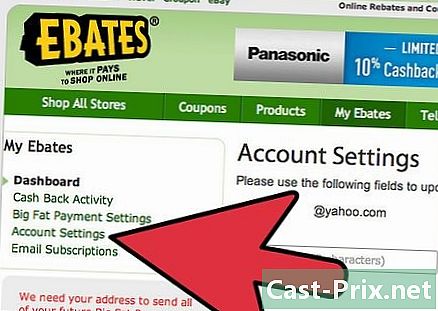Com escanejar un codi QR a WhatsApp
Autora:
John Stephens
Data De La Creació:
27 Gener 2021
Data D’Actualització:
1 Juliol 2024

Content
- etapes
- Mètode 1 Escaneig el codi QR de WhatsApp en un iPhone
- Mètode 2: escanegeu un codi QR de WhatsApp en un dispositiu Android
Per utilitzar la versió web o d’escriptori de WhatsApp, heu d’escanejar un codi QR des de la versió mòbil de WhatsApp del telèfon.
etapes
Mètode 1 Escaneig el codi QR de WhatsApp en un iPhone
- Accés a la versió web de WhatsApp. Veureu una marca de verificació en blanc i negre al mig de la pàgina, aquest és el codi QR.
- Si utilitzeu la versió d'escriptori de WhatsApp en lloc, veureu aquest codi la primera vegada que obriu el programa.
-

Obriu WhatsApp a l’iPhone. Aquesta és l’aplicació de color verd que representa una icona de telèfon blanc en una bombolla de discussió.- Si encara no heu configurat WhatsApp, feu-ho abans de continuar el procés.
-

Toqueu Paràmetres. Aquest botó es troba a la part inferior dreta de la pantalla.- Si WhatsApp s’obre en una conversa, premeu primer el botó retorn a la cantonada superior esquerra de la pantalla.
-

Toqueu WhatsApp Web / Desktop. Aquesta opció trobareu a la part superior de la pàgina, a sota del vostre perfil i del nom de la foto. -

Premeu OK ho aconsegueixo (d'acord, ho entenc). Així s’obrirà l’escàner QR WhatsApp.- Si esteu connectat a WhatsApp Desktop o Web, en un altre equip, primer heu d’escriure Escaneig de codi QR al centre de la pàgina.
-

Assenyala la càmera al codi QR. L'iPhone hauria d'estar a uns 30 cm de distància del codi QR del vostre ordinador. -

Espereu fins que s'escaneixi el codi. Si la càmera no reconeix immediatament el codi QR, intenteu apropar el telèfon a la pantalla. Un cop escanejat el codi, la pàgina web de WhatsApp actualitzarà i mostrarà els vostres.
Mètode 2: escanegeu un codi QR de WhatsApp en un dispositiu Android
-

Accés a la versió web de WhatsApp. Veureu una marca de verificació en blanc i negre al mig de la pàgina, aquest és el codi QR.- Si utilitzeu la versió d'escriptori de WhatsApp en lloc, veureu aquest codi la primera vegada que obriu el programa.
-

Obriu WhatsApp al dispositiu Android. Aquesta és l’aplicació de color verd que representa una icona de telèfon blanc en una bombolla de discussió.- Si encara no heu configurat WhatsApp, feu-ho abans de continuar el procés.
-

Premeu ⋮ a la cantonada superior dreta de la pantalla. Això apareixerà un menú desplegable amb diverses opcions.- Si WhatsApp s’obre en una conversa, premeu primer el botó retorn a la cantonada superior esquerra de la pantalla.
-

Toqueu WhatsApp Web a la part superior del menú desplegable. D’aquesta manera, apareixerà un lector de codis QR utilitzant la càmera principal del dispositiu Android com a escàner. -

Premeu OK ho aconseguiu (D'acord, ho entenc). Així s’obrirà l’escàner QR WhatsApp.- Si esteu connectats a WhatsApp Desktop o Web, en un altre equip, primer heu de prémer el signe plus (més) a la part superior dreta de la pantalla.
-

Assenyala la càmera al codi QR. L'iPhone hauria d'estar a uns 30 cm de distància del codi QR del vostre ordinador. -

Espereu fins que s'escaneixi el codi. Si la càmera no reconeix el codi immediatament, intenteu apropar el telèfon a la pantalla. Un cop escanejat el codi, la pàgina web de WhatsApp actualitzarà i mostrarà els vostres.

- Si espereu massa abans d’escanejar el codi QR, s’aplicarà. Només cal fer clic a Actualitza el codi al cercle verd al mig del codi de barres de la caixa per lactualitzar.
- No oblideu tancar WhatsApp Web un cop l'heu utilitzat, sobretot si utilitzeu un ordinador públic o compartit, en cas contrari, altres persones que utilitzin el mateix ordinador podran llegir els vostres.